유튜브 채널을 설립하는 것은 당신의 콘텐츠를 세상과 공유하고 커뮤니티를 형성하는 첫 번째 단계입니다. 튜토리얼, 블로그, 게임 또는 창의적인 프로젝트를 게시하려는 경우, 올바른 채널 디자인은 당신의 성공에 중요합니다. 이 안내서에서는 첫 단계부터 브랜딩의 세부 사항까지 채널을 최적으로 설정하는 방법을 배울 것입니다.
주요 인사이트
- 프로필 이미지와 배너와 같은 시각적 요소가 필요합니다.
- 설계된 채널 트레일러는 새로운 시청자를 유도할 수 있습니다.
- 채널 설정의 올바른 디자인은 채널 성장에 중요합니다.
- 소셜 미디어 링크는 가시성과 상호 작용을 증가시킵니다.
단계별 안내
우선 유튜브에 로그인하고 채널로 이동해야 합니다. 그런 다음 설정 시작을 위해 "채널 사용자 정의"를 클릭하세요. 다음은 상세한 단계입니다:
1. 프로필 이미지와 배너 디자인
매력적인 프로필 이미지를 만들려면 "채널 사용자 정의"를 클릭하세요. 여기서 프로필 이미지 영역을 찾을 수 있습니다. 그런 다음 "업로드"를 클릭하여 이미지를 선택하고 조정하세요. 프로필 이미지는 여러분의 브랜드를 명확하게 대표해야 합니다.
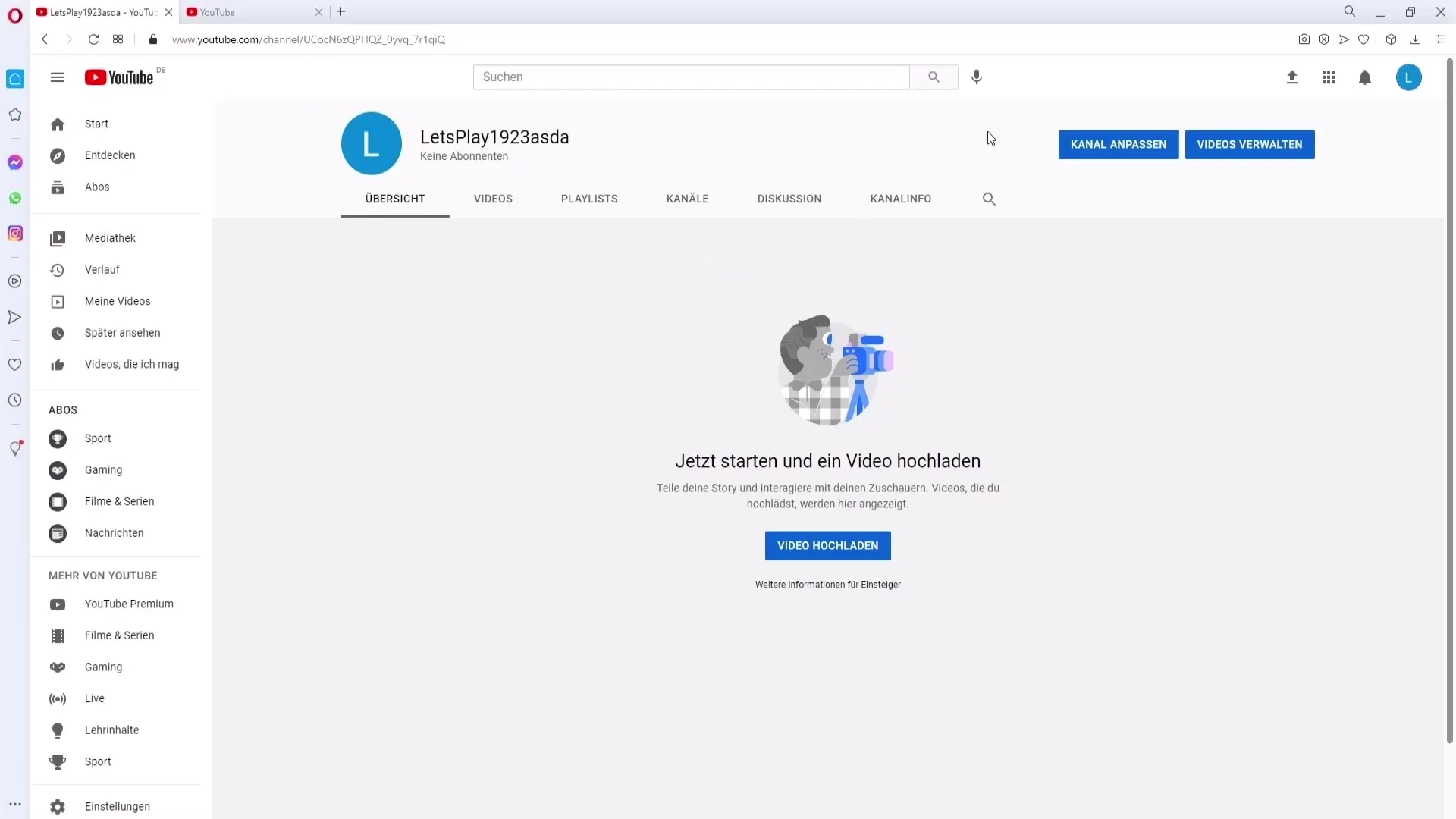
프로필 이미지 아래에 배너 이미지 영역이 있습니다. "업로드"를 클릭하고 배너를 선택하세요. 모든 장치에서 텍스트가 잘 읽히도록 텍스트가 올바른 영역에 배치되었는지 확인하세요.
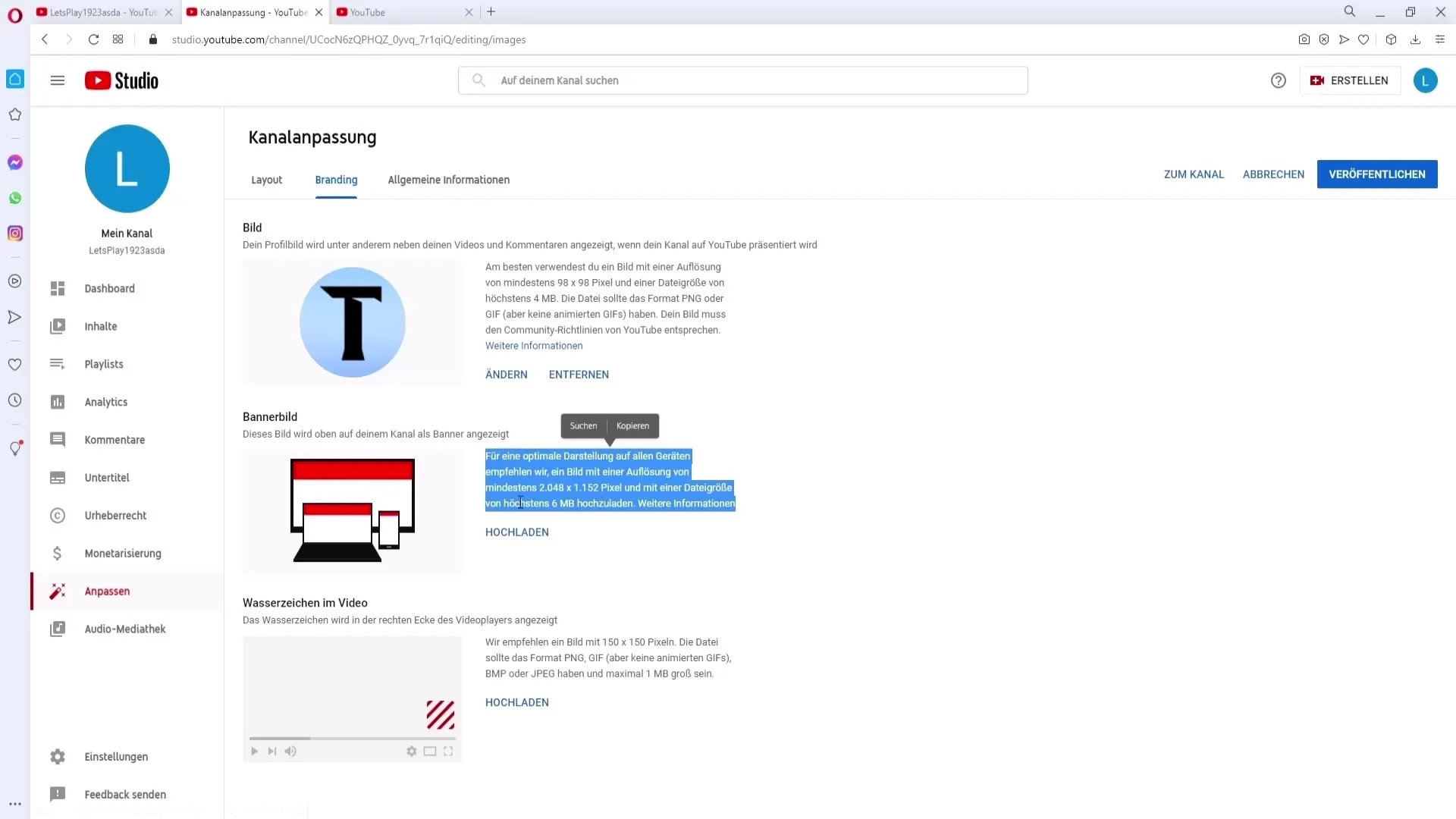
2. 채널 트레일러 만들기
채널 트레일러는 새로운 시청자에 대한 첫인상입니다. "채널 트레일러" 섹션에서 조정할 수 있습니다. 시청자가 채널에서 무엇을 기대할 수 있는지 고려하고 흥미로운 트레일러를 만드세요. 추가 정보가 필요한 경우 "추가 정보"에서 찾을 수 있습니다.
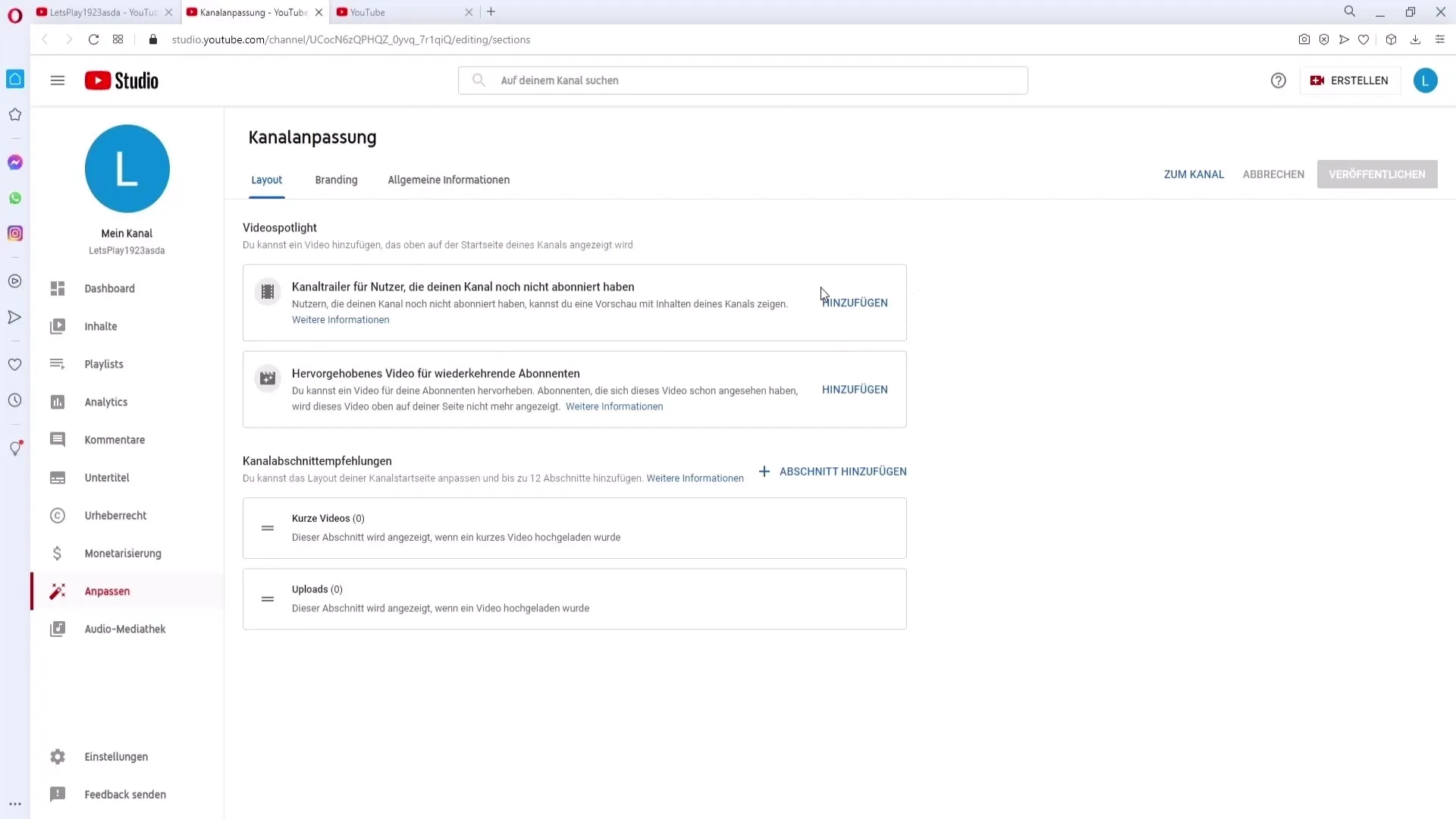
3. 브랜딩 설정 조정
"브랜딩" 영역에서 워터마크를 추가할 수 있습니다. 워터마크는 시청자가 채널을 구독하도록 유도하는 로고 또는 구독 버튼이 될 수 있습니다. 이 영역에서 워터마크의 크기를 조정하고 모든 비디오에서 워터마크를 표시할 수 있습니다.
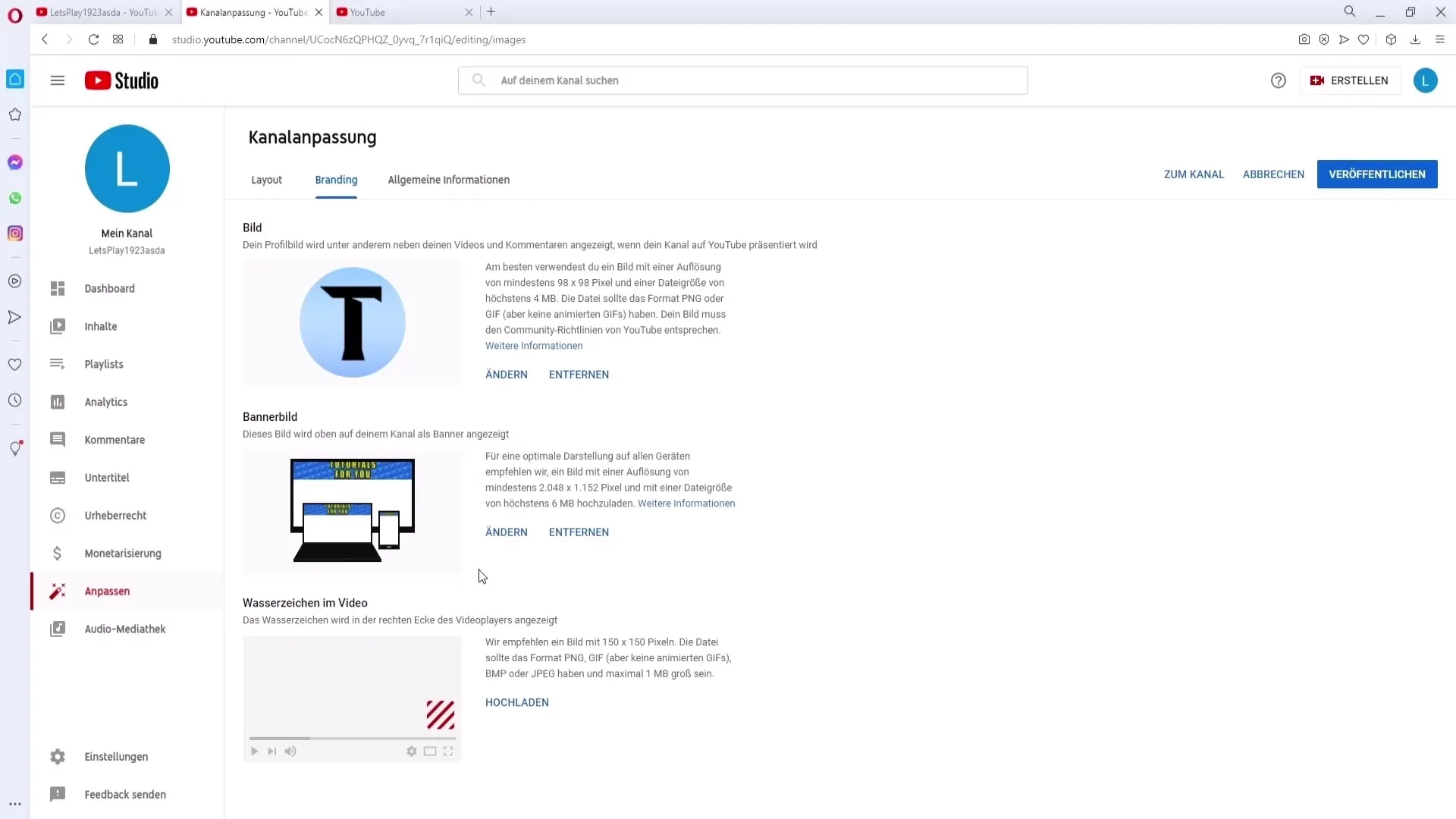
4. 일반적인 채널 정보
"일반 정보" 영역으로 이동하여 채널 이름 및 채널 설명을 추가하세요. 시청자가 채널에서 무엇을 기대할 수 있는지 간결하게 설명하세요. 채널 이름을 매력적이고 기억에 남게 만드는 것이 중요합니다.
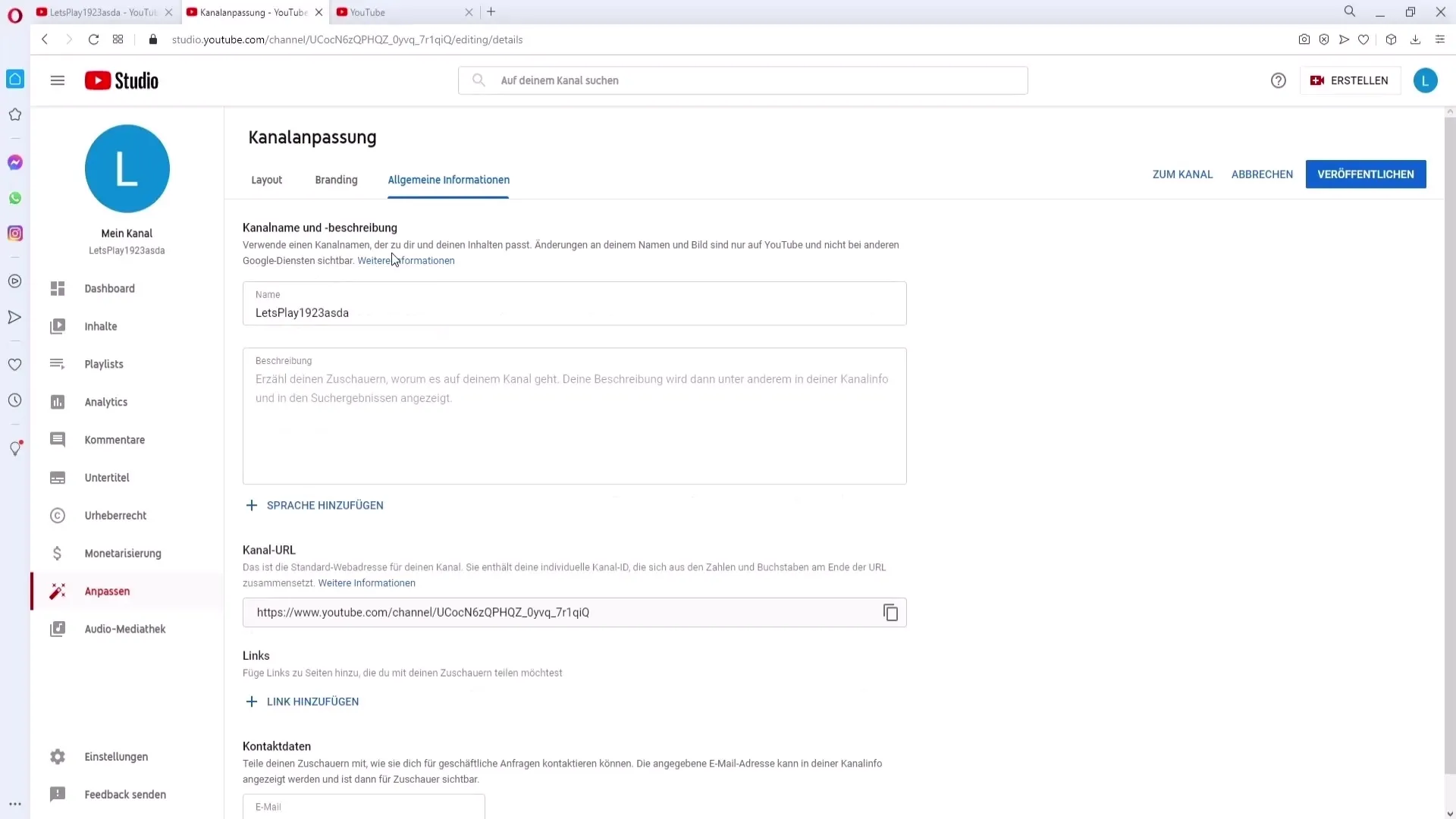
소셜 미디어 프로필 링크도 추가하세요. 예를 들어 인스타그램이나 틱톡 링크를 추가할 수 있습니다. 최대 다섯 개의 링크가 표시될 수 있으니 가장 중요한 것들을 선택하세요.
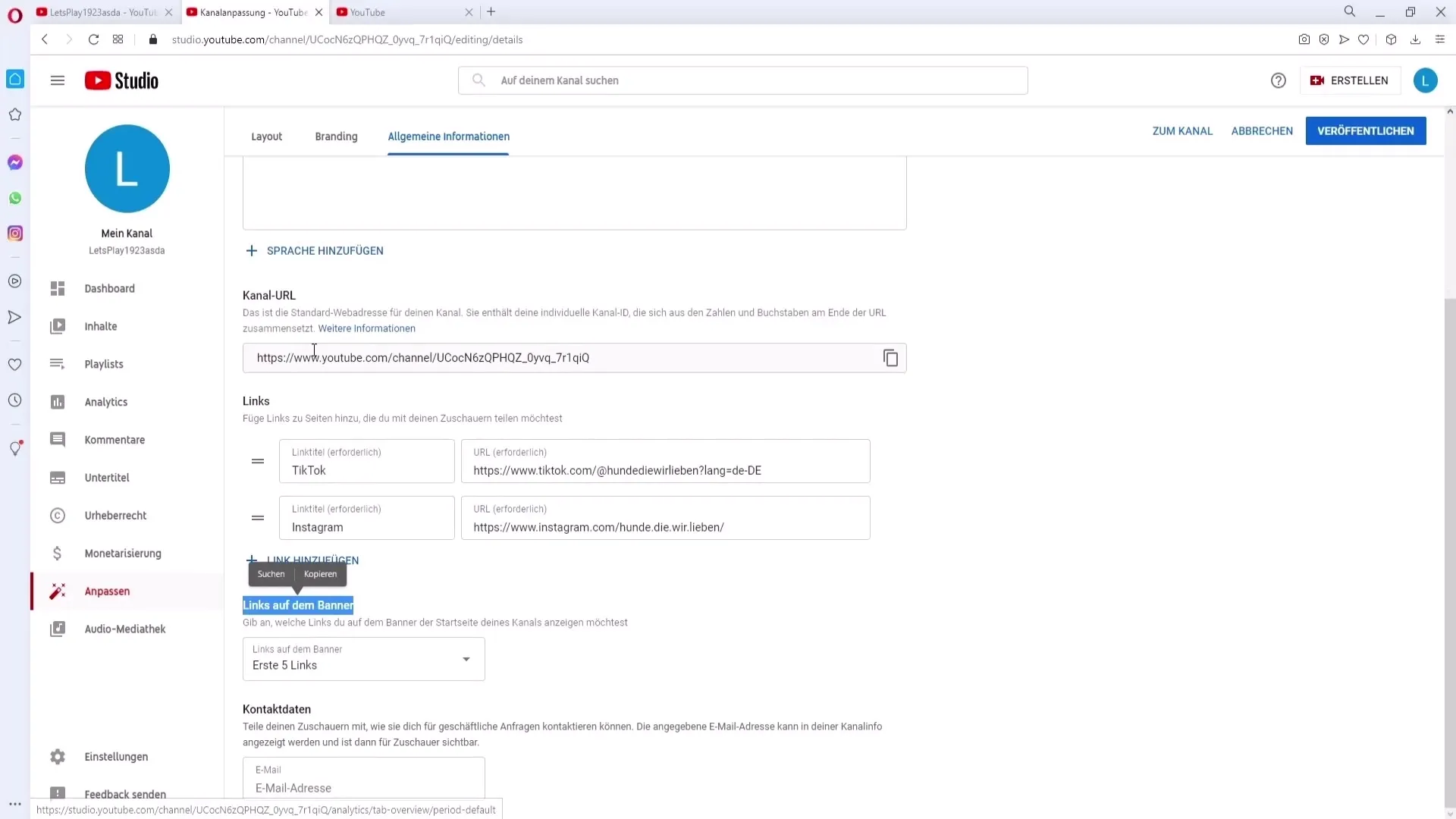
협찬이나 협력 요청을 위해 이메일 주소를 제공할 수도 있습니다. 비즈니스 문의용으로 사용되는 Gmail 주소를 만들 수 있습니다.
5. YouTube 스튜디오 및 재생 목록 생성
더 많은 조정을 위해 YouTube 스튜디오로 이동하세요. "재생 목록" 항목에서 새로운 재생 목록을 만들 수 있습니다. "재생 목록 만들기"를 클릭하고 적절한 제목을 추가하세요. 재생 목록의 가시성은 개별적으로 설정할 수 있습니다(공개, 비공개 또는 비밀).
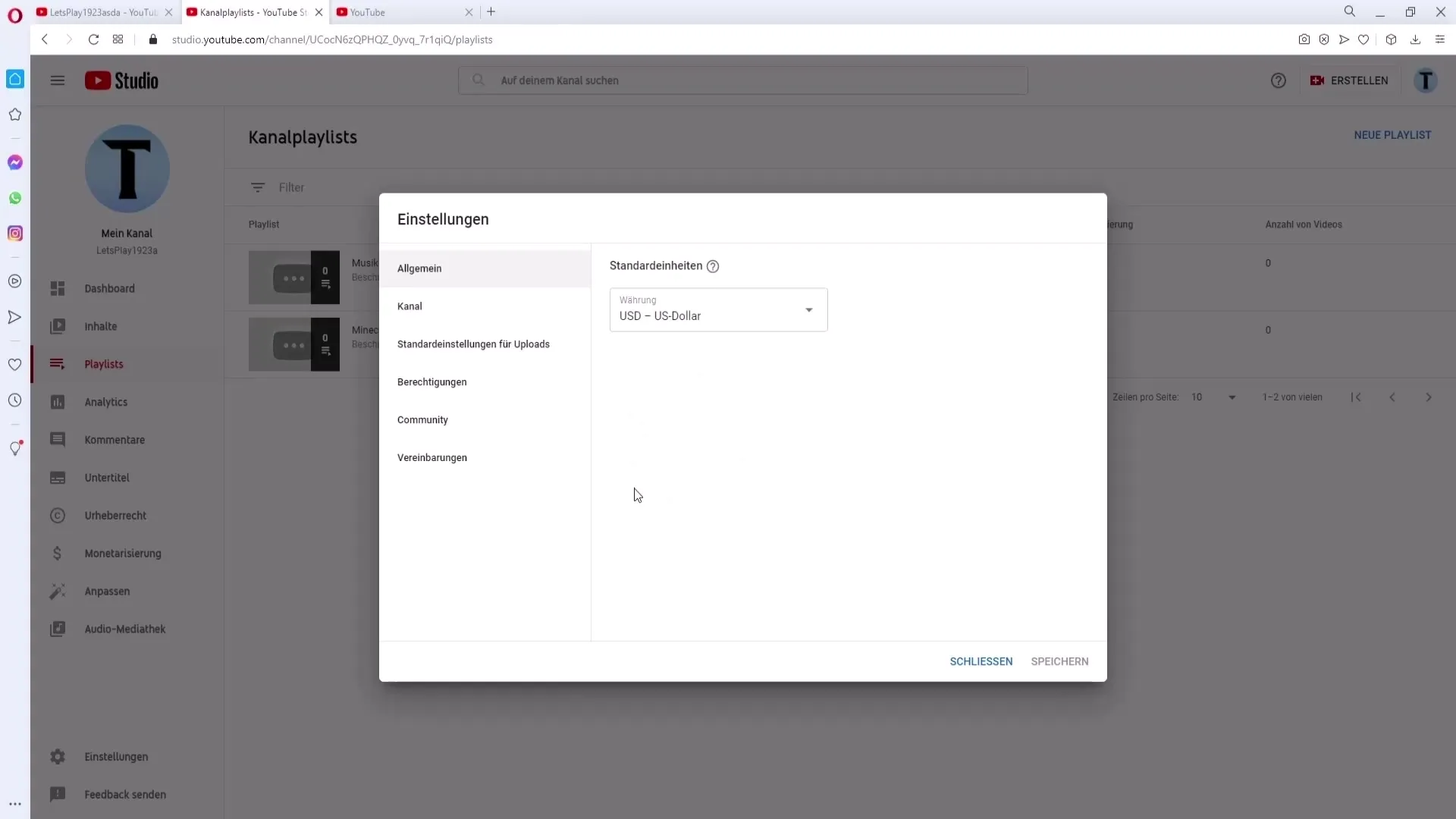
재생 목록을 만든 후 비디오를 추가할 수 있습니다. 간단히 비디오로 이동하여 "재생 목록에 추가"를 선택하세요. 특정 재생 목록에 추가할 비디오를 선택할 수 있습니다.
6. 채널 설정 조정
"설정"에서 통화, 거주지 및 키워드를 지정할 수 있습니다. 이러한 키워드는 채널이 검색 결과에서 더 잘 찾아지도록 중요합니다.
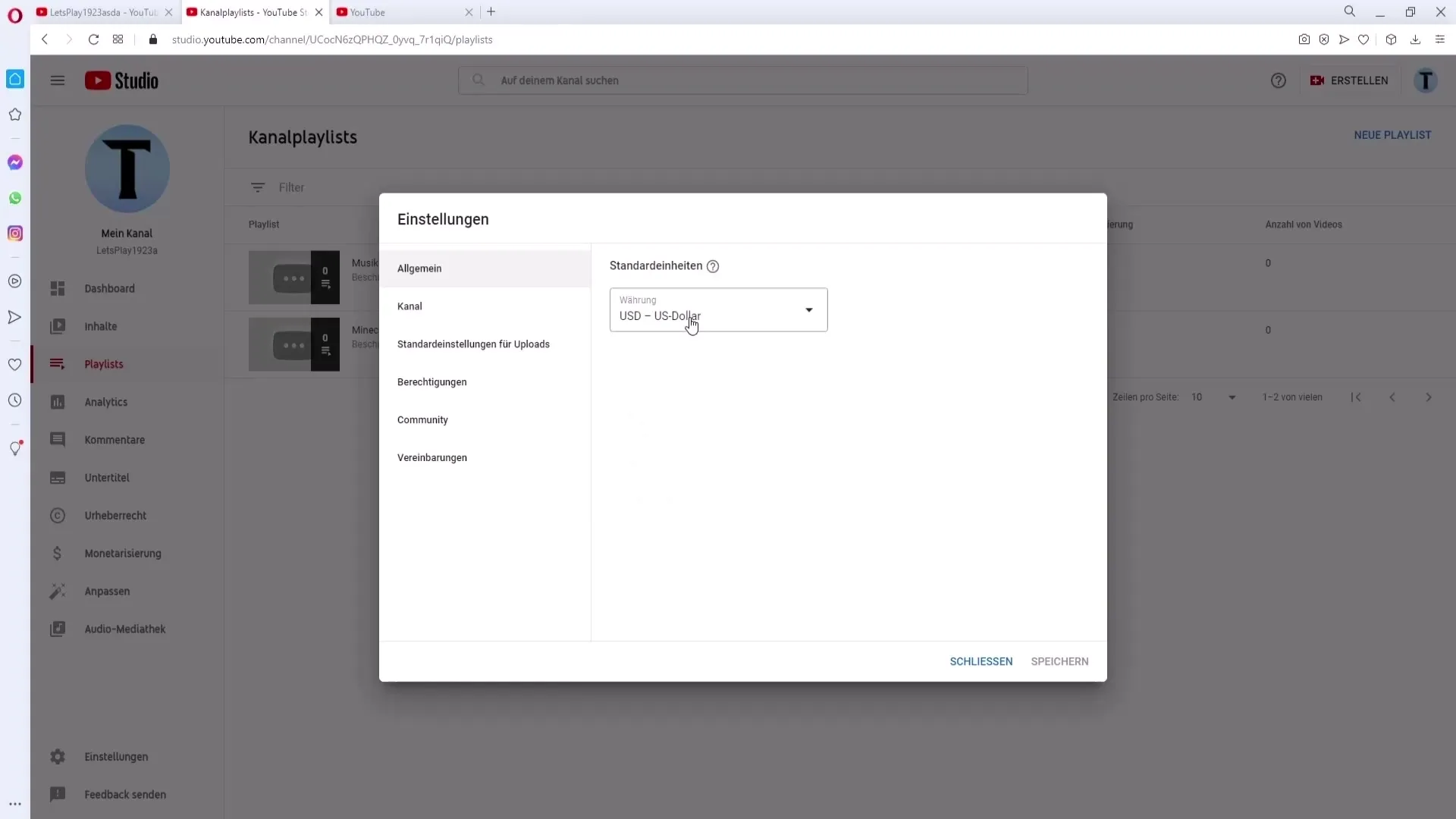
확장 설정도 확인하세요. 예를 들어, 비디오 연령 등급을 여기서 설정할 수 있습니다. 모든 제한을 피하기 위해 "어린이용 아님" 옵션을 선택하는 것을 권장합니다.
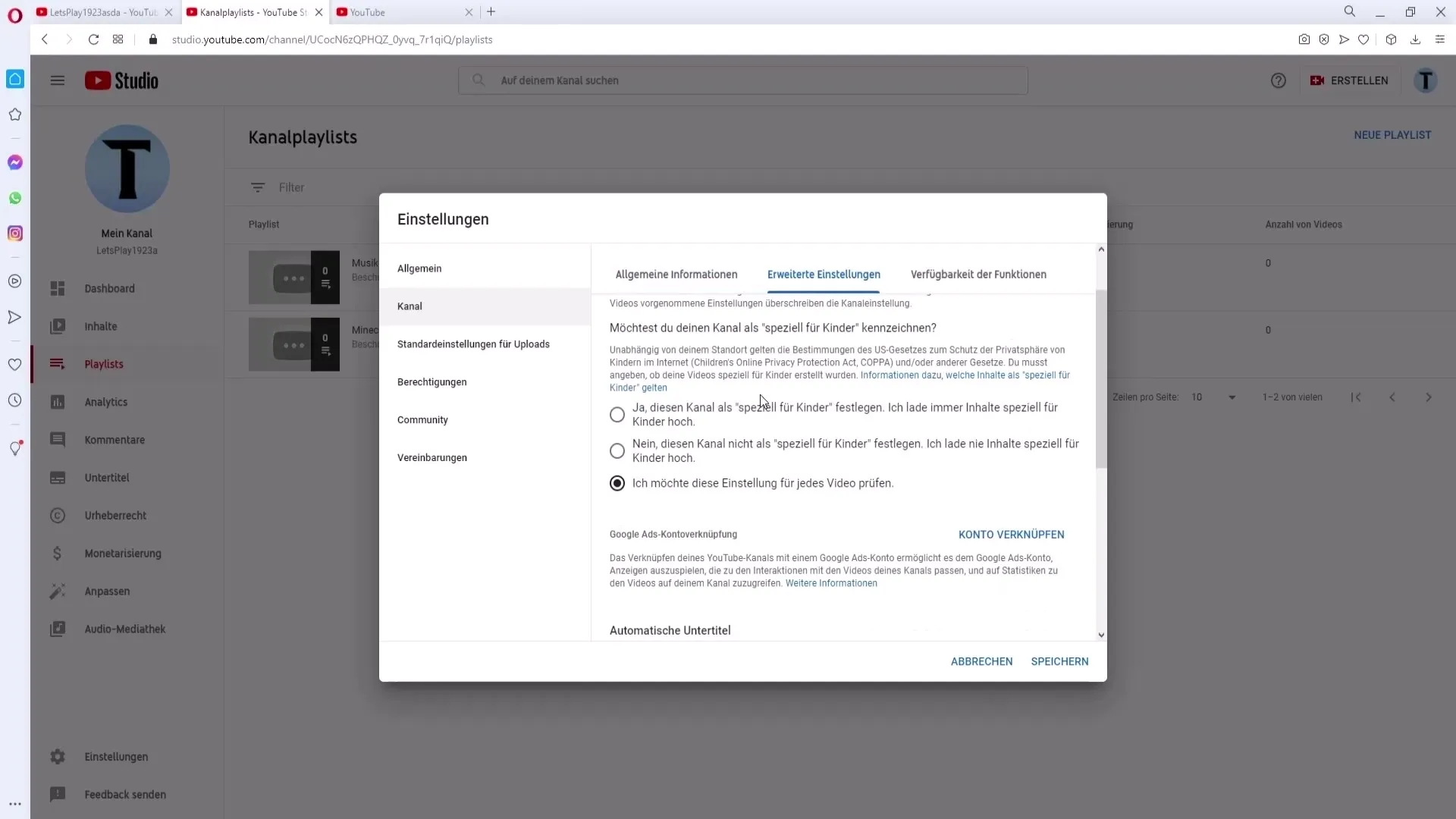
7. 추가 기능 활성화하기
채널에 필요한 기능을 활성화하세요. 15분 이상의 비디오를 업로드할 계획이 있다면 확인을 위해 전화번호를 제공해야 합니다. 해당 섹션으로 이동하여 지침에 따르세요.
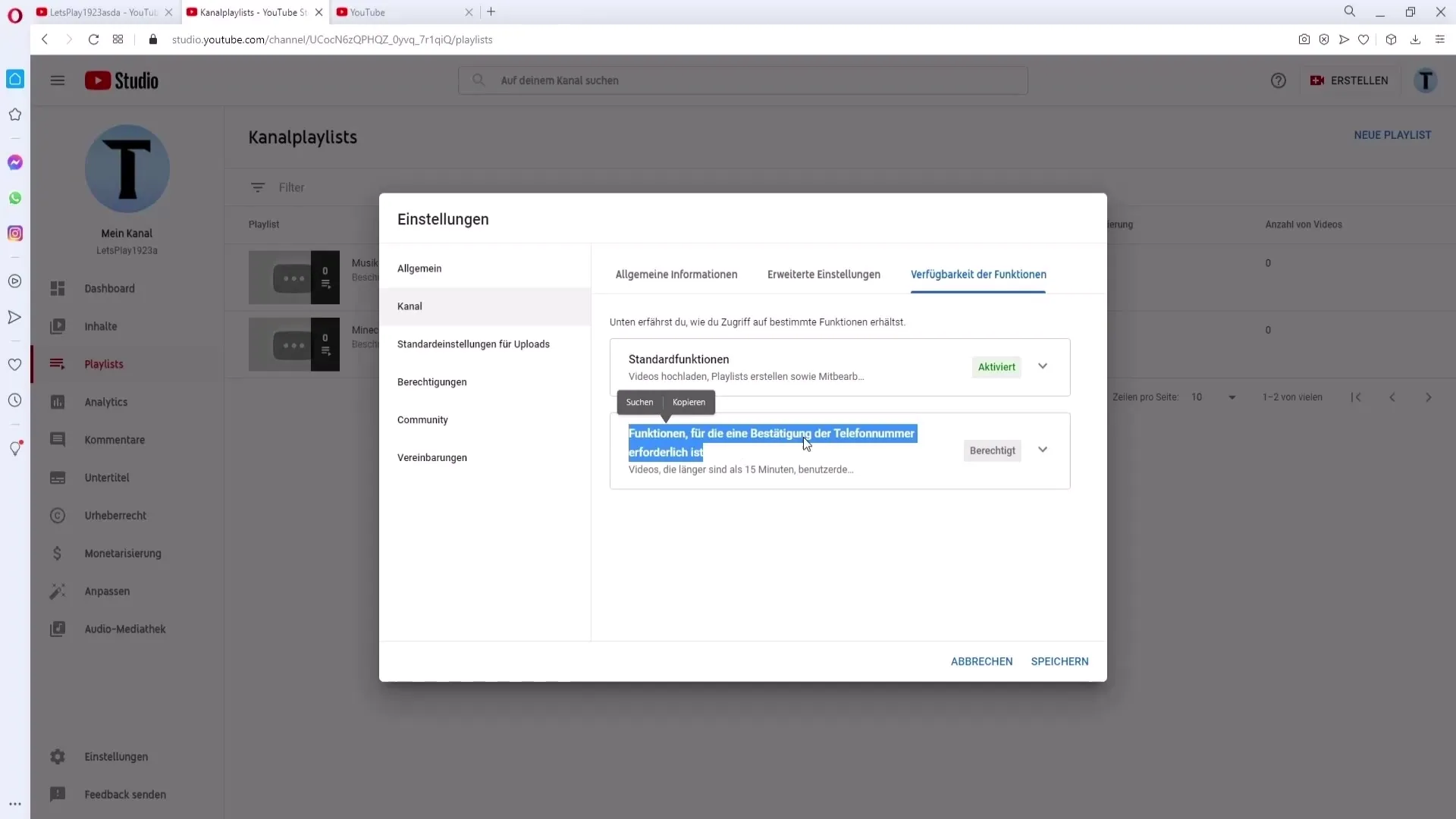
8. 댓글 모니터링
라이브 스트림을 모니터링하려면 "커뮤니티" 섹션에서 모더레이터를 추가할 수 있습니다. 이들은 라이브 채팅의 댓글을 감시하고 필요한 경우 불편한 콘텐츠를 차단할 수 있습니다. 또한 댓글에서 허용되지 않는 특정 단어를 정의할 수도 있습니다.
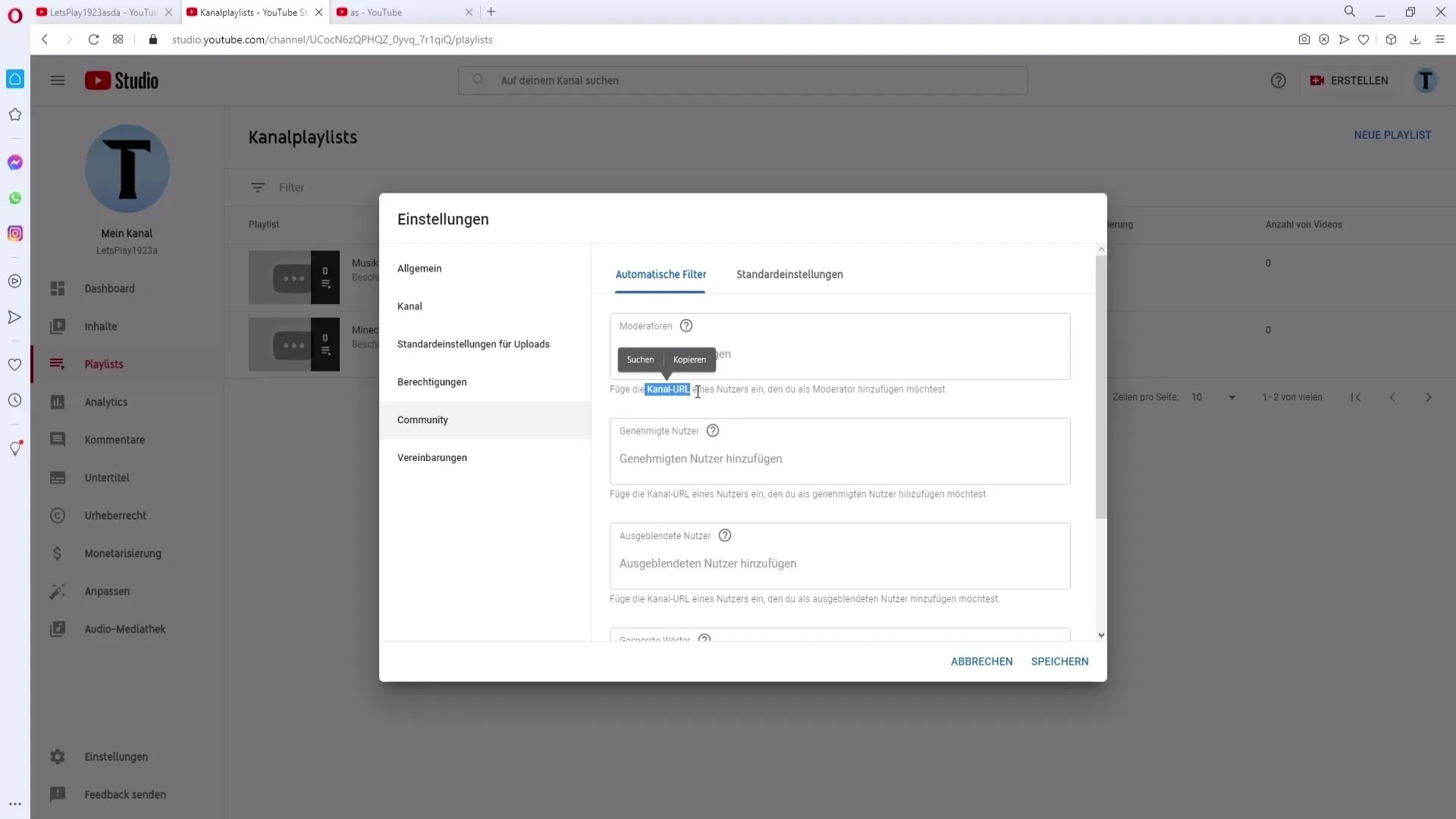
9. 알림 설정하기
YouTube 알림 설정으로 이동하여 받고 싶은 이메일을 조정하세요. 예를 들어, 댓글에 대한 답글을 받을지 여부를 결정할 수 있습니다.
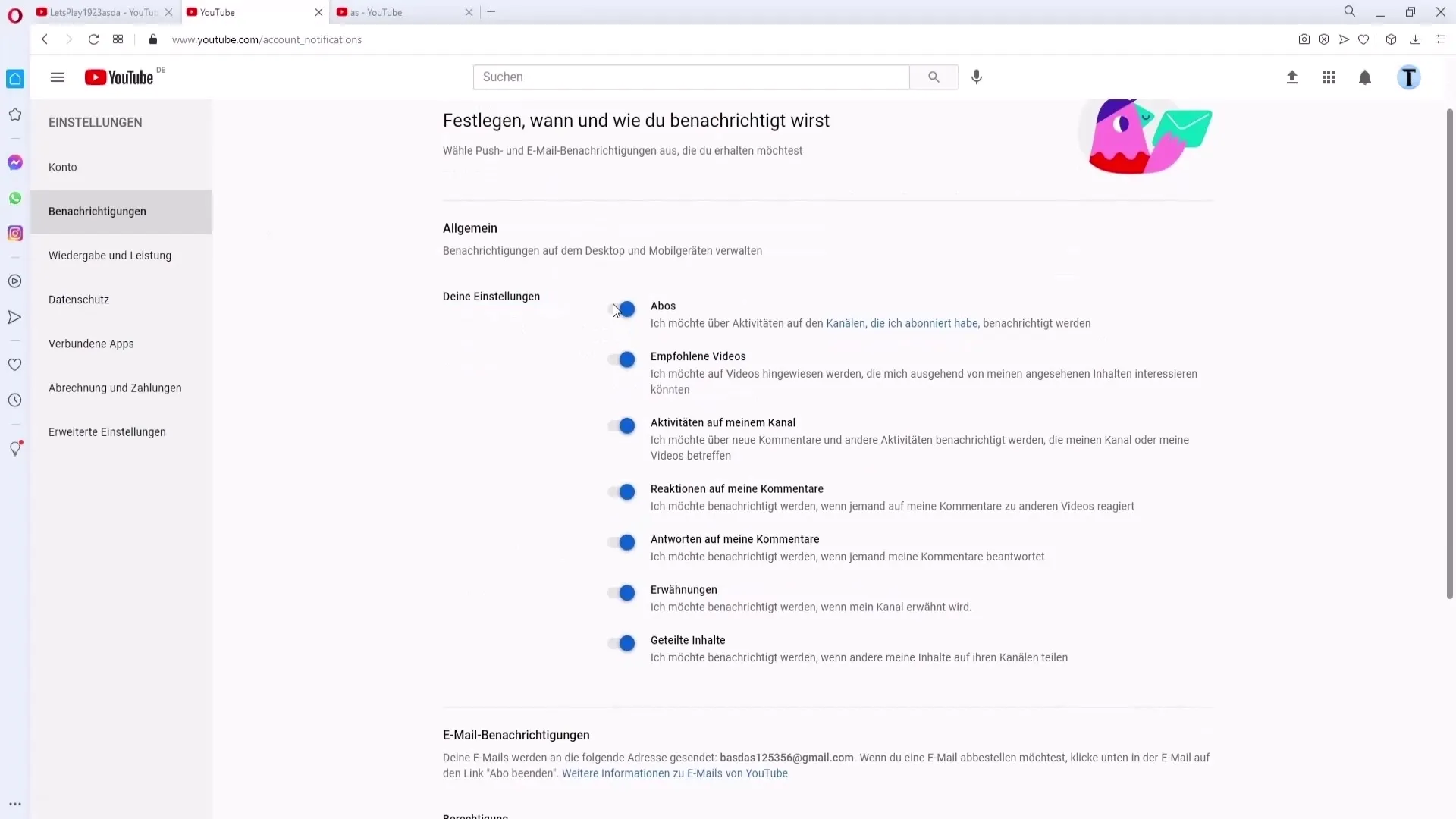
요약
YouTube 채널을 체계적으로 설정함으로써 성공적인 온라인 존재의 기반을 마련합니다. 시각적 측면에 주의를 기울이고 초대하는 트레일러를 만들며 중요한 정보가 모두 포함되어 있는지 확인하여 대중을 끌어들입니다.
자주 묻는 질문
프로필 사진을 어떻게 업로드하나요?"채널 사용자 정의"에 가서 "프로필 사진" 섹션을 선택하고 사진을 업로드하세요.
채널 트레일러란 무엇인가요?채널 트레일러는 새로운 시청자에게 채널에서 무엇을 기대할 수 있는지 보여주는 짧은 비디오입니다.
재생목록을 어떻게 만드나요?YouTube 스튜디오에 가서 "재생목록"을 클릭한 후 "플레이리스트 만들기"를 선택하여 새 플레이리스트를 작성하세요.
스폰서를 위해 어떤 이메일 주소를 사용해야 하나요?비즈니스 문의 전용 이메일 주소를 생성하여 채널의 일반 정보에 기재하세요.
모더레이터를 어떻게 추가하나요?"커뮤니티" 탭으로 이동하고 지정된 사용자의 채널 URL을 추가하여 모더레이터로 지명하세요.


